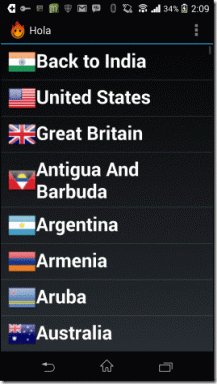Odpravite zatikanja Forza Horizon 5 v sistemu Windows 10 – TechCult
Miscellanea / / April 07, 2023
Forza Horizon 5 je ena od znanih avtomobilskih dirkalnih iger, v katerih lahko uživate na platformah Windows, Xbox One in Xbox Series. Kot pri vseh igrah se boste tudi pri Forza Horizon 5 v računalniku soočili s težavo z zatikanjem, ko zaženete igro ali sredi igre. Številni igralci računalniških iger poročajo o zatikanju Forza Horizon 5 v sistemu Windows 10 zaradi težav s strojno opremo. Če se s to težavo soočate tudi v računalniku, vam bo ta vodnik pomagal odpraviti zatikanja v Forza Horizon 5.

Kazalo
Kako odpraviti zatikanja Forza Horizon 5 v sistemu Windows 10
Ni posebnega razloga, da sprožilci popravijo jecljanje v izdaji Forza Horizon 5. Kljub temu smo analizirali več spletnih poročil in platform za razprave ter navedli možne dejavnike, ki povzročajo težavo v vašem računalniku z operacijskim sistemom Windows 10.
- Sistemske zahteve za igro niso izpolnjene.
- Neki program v ozadju blokira igro.
- Za funkcionalno upravljanje igre ne uporabljate skrbniških pravic.
- Poškodovan predpomnilnik trgovine Windows preprečuje odpiranje igre.
- Neustrezne nastavitve datuma in časa.
- Igra ni nastavljena na visoko prioriteto in vaš računalnik ima visoko zmogljivost v nastavitvah napajanja.
- Grafični gonilniki v vašem računalniku niso združljivi.
- Paketi Microsoft Visual C++ niso v najnovejši različici.
Tukaj je nekaj učinkovitih metod za odpravljanje težav, ki vam bodo pomagale Kako popraviti Forza Horizon 5, ki zatika Windows 10.
1. način: zagotovite, da sistem izpolnjuje zahteve igre
Več uporabnikov je poročalo, da se Forza Horizon 5 zatika v vašem računalniku, ko igra ne izpolnjuje sistemskih zahtev. Preden prenesete katero koli aplikacijo/igro v svojo napravo, se prepričajte, da vaš računalnik izpolnjuje minimalne zahteve aplikacije. Če želite izvedeti minimalne zahteve katere koli aplikacije, morate preveriti njeno uradno spletno mesto. Preveriti morate tri vidike zahtev: grafično kartico, DirectX in sistemske zahteve.
Tukaj so zahteve za vaš računalnik, kot jih pričakuje Forza Horizon 5.
Minimalne zahteve:
- Procesor: AMD Ryzen 3 1200 ali Intel Core i5 4460.
- Operacijski sistem: Windows 10 (64-bitni) ali novejši.
- OVEN: 8 GB.
- Grafične kartice: NVIDIA GTX 970 ali AMD RX 470.
- DirectX: Različica 12.
- Prostor na trdem disku: 120 GB.
Priporočene zahteve:
- Procesor: Intel i5 8400 ali AMD Ryzen 5 1500x.
- Operacijski sistem: Windows 10 ali novejši.
- Oven: 16 GB.
- Grafične kartice: NVIDIA GTX 1070 ali AMD RX 590.
- Direct X: Različica 12.
- Prostor na trdem disku: 110 GB.
2. način: Zaprite procese v ozadju
Več procesov v ozadju, ki se izvajajo na vašem računalniku, lahko moti procese Forza Horizon 5. Ti programi lahko prispevajo k zatikanju Forza Horizon 5 v sistemu Windows 10. Sledite našemu vodniku Kako končati opravilo v sistemu Windows 10 za izhod iz vseh procesov v ozadju.

Preberite tudi:Popravite zrušitev Forza Horizon 5 v sistemu Windows 10
3. način: Nastavite pravilno nastavitev datuma in časa
Nepravilne nastavitve datuma in časa v vašem računalniku lahko prispevajo k temu, da Forza Horizon 5 zatika Windows 10. Za sinhronizacijo nastavitev datuma, regije in časa v računalniku s sistemom Windows 10 sledite spodnjim navodilom.
1. Pritisnite Tipki Windows + I skupaj odpreti Nastavitve sistema Windows.
2. Zdaj izberite Čas in jezik možnost, kot je prikazano.

3. Naprej, v Datum čas preverite, ali sta naslednji dve možnosti vklopljeni.
- Samodejno nastavite čas
- Samodejno nastavite časovni pas
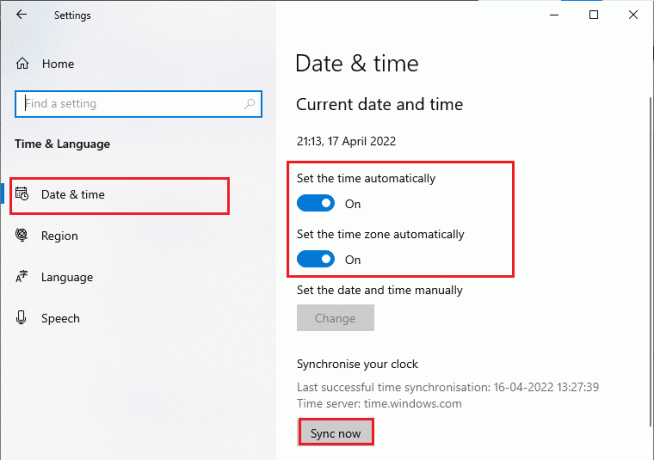
4. Nato kliknite na Sinhroniziraj zdaj kot je poudarjeno zgoraj. Preverite, ali je težava z zatikanjem Forza Horizon 5 odpravljena ali ne.
4. način: nastavite proces igre na visoko prioriteto
Prednost aplikacije ali procesa pove računalniku pomembnost in ali naj ima pri dodeljevanju virov prednost pred drugimi. Prioriteta vsake aplikacije je običajna, razen sistemskih procesov, privzeto. Forza Horizon (FH5) bo zatikala na vašem računalniku, če ni dobil dovolj virov.
1. Udari Tipke Ctrl + Shift + Esc skupaj odpreti Upravitelj opravil.
2. Zdaj poiščite Proces Forza Horizon (FH5).
3. Nato spremenite prednost na Visoka prioriteta in preverite, če to deluje.
Opomba: Prioriteto spremenite zelo previdno, saj lahko neprevidno spreminjanje prioritete postopka povzroči izjemno počasen ali nestabilen sistem.
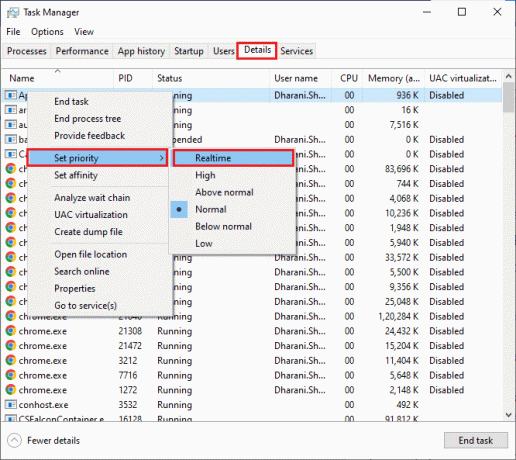
4. Zaprite Upravitelj opravil in znova zaženite računalnik in preverite, ali je težava z zatikanjem Forza Horizon (FH5) v sistemu Windows 10 odpravljena.
Preberite tudi: Odpravite napako Forza Horizon FH5 0x803FB107
5. način: nastavite visoko zmogljivost v možnostih porabe energije
Svojo igro lahko tudi optimizirate, ko nastavljate nastavitve načrta za visoko zmogljivost. Ti načrti porabe energije so razviti za upravljanje nastavitev porabe energije v prenosnih nastavitvah. Sledite spodnjim navodilom za uporabo visoko zmogljivih nastavitev načrta porabe energije v vašem sistemu.
1. Pritisnite Tipki Windows + I skupaj odpreti Nastavitve sistema Windows.
2. Zdaj se pomaknite navzdol po seznamu in kliknite Sistem kot je poudarjeno spodaj.

3. Zdaj izberite Napajanje in spanje možnost in kliknite na Dodatne nastavitve moči Spodaj Povezane nastavitve.

4. Zdaj izberite Visokozmogljivo možnost pod Visoki dodatni načrti.

Zdaj ste optimizirali svoj sistem, preverite, ali ste odpravili težavo Forza Horizon 5.
6. način: Posodobite grafične gonilnike
Če zgornje metode niso delovale za vas, je možno, da na vašem računalniku nimate nameščenih ustreznih grafičnih gonilnikov. Gonilniki olajšajo interakcijo med strojno opremo in igro ter so pomembne komponente. Če so gonilniki poškodovani ali zastareli, lahko Forza Horizon 5 zatika Windows 10. Če ne veste, kako posodobiti grafične gonilnike, sledite navodilom v tem priročniku 4 načini za posodobitev grafičnih gonilnikov v sistemu Windows 10.

Preberite tudi:Popravite težavo Windows je našel gonilnike za vašo napravo, vendar je naletel na napako
7. način: Povrnitev posodobitev grafičnih gonilnikov
Ponovna namestitev ali posodabljanje gonilnikov ni smiselna, če trenutna različica grafičnih gonilnikov ni združljiva z vašo igro. Povrnitev gonilnikov na prejšnjo različico je vse, kar morate storiti, in za to sledite navodilom v tem priročniku Kako povrniti gonilnike v Windows 10.

Ko vrnete gonilnike nazaj, preverite, ali lahko odpravite težavo z zatikanjem Forza Horizon 5 ali ne.
8. način: Ponovno namestite grafične gonilnike
Če posodobitev grafičnih gonilnikov ni odpravila zatikanja v Forza Horizon 5, poskusite znova namestiti grafične gonilnike. Obstaja več načinov za ponovno namestitev grafičnih gonilnikov v sistemu Windows. Če ste novi pri ponovni namestitvi grafičnih gonilnikov, preberite ta priročnik Kako odstraniti in znova namestiti gonilnike v sistemu Windows 10 in sledite tam navedenim navodilom.

Po ponovni namestitvi grafičnih gonilnikov preverite, ali je zatikanja Forza Horizon 5 odpravljena.
9. način: Posodobite Windows
Če ima vaš računalnik kakršne koli napake, lahko to povzroči težavo z zatikanjem Forza Horizon 5, to lahko preprosto popravite s posodobitvijo operacijskega sistema. Sledite korakom, ki so navedeni v tem priročniku Kako prenesti in namestiti najnovejšo posodobitev sistema Windows 10 če ste novi pri posodabljanju računalnika z operacijskim sistemom Windows 10.

Preverite, ali je težava z zatikanjem Forza Horizon (FH5) v računalniku odpravljena po posodobitvi sistema Windows.
10. način: Znova namestite Microsoft Visual C++ Redistributable
Če prejšnja metoda popravljanja Microsoft C++ Visual Redistributable ni odpravila težave z zatikanjem Forza Horizon 5, boste morali znova namestiti reddistributable. Če želite to narediti, preberite naš vodnik na Ponovno namestite Microsoft Visual C++ za nadaljnjo distribucijo.

Preberite tudi:Odpravite napako pri namestitvi Microsoft Visual C++ 2015 za ponovno distribucijo 0x80240017
11. način: Znova namestite DirectX
Če želite uživati v brezhibni multimedijski izkušnji na Forza Horizon (FH5), se morate prepričati, ali je nameščen DirectX in ali je posodobljen na najnovejšo različico. DirectX vam pomaga izboljšati izkušnjo vizualnih medijev, zlasti za grafične igre in aplikacije. DirectX 12 je prilagodljiv za aplikacije z visoko grafično podporo v vašem računalniku z operacijskim sistemom Windows 10. Tako igra ve, kaj mora storiti, vi pa lahko preberete naš vodnik Kako znova namestiti DirectX in preverite, ali vaš sistem že vsebuje DirectX 12.
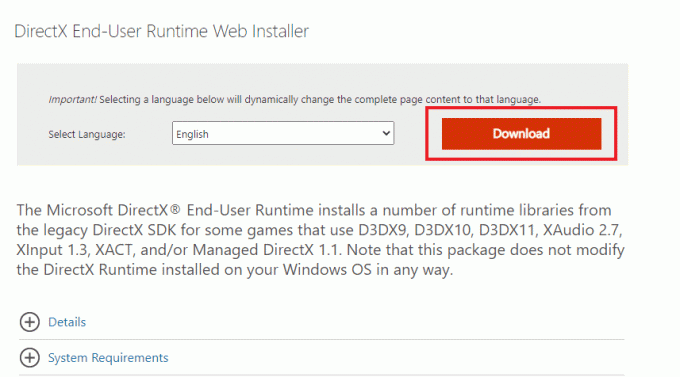
12. način: Znova namestite Forza Horizon 5
Če vam nobena od metod ni pomagala, poskusite znova namestiti igro, če je mogoče. Vse nastavitve in konfiguracijske nastavitve bodo osvežene, ko ga znova namestite, zato obstaja več možnosti, da boste dosegli popravek za težavo z zatikanjem Forza Horizon 5.
1. Pritisnite Tipki Windows + I skupaj odpreti Nastavitve sistema Windows.
2. Zdaj kliknite na Aplikacije.

3. Zdaj poiščite in kliknite Forza Horizon (FH5) in izberite Odstrani možnost.
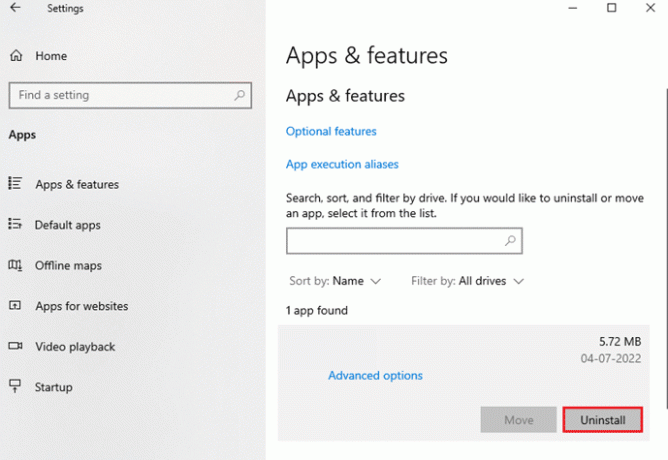
4. Zdaj potrdite poziv, če obstaja, in ponovni zagonvaš računalnik ko ste odstranili Forza Horizon (FH5).
5. potem, prenesite igro spet od Microsoft Store.

Končno ste znova namestili Forza Horizon v svoj računalnik. Odpravil bi vse težave, povezane z aplikacijo.
Priporočeno:
- 21 najboljših spletnih mest, kot je Omegle
- Kako popraviti kodo napake League of Legends 003
- Popravite kodo napake Forza Horizon 5 FH301
- Popravite zastoj Forza Horizon 5 na nalagalnem zaslonu
Upamo, da vam je bil ta vodnik koristen in da ste ga lahko popravili Forza Horizon 5 jeclja težavo na vaši napravi. Sporočite nam, katera metoda je bila za vas najboljša. Če imate kakršna koli vprašanja ali predloge, jih lahko napišete v spodnjem razdelku za komentarje.
Elon je tehnični pisec pri TechCultu. Vodnike z navodili piše že približno 6 let in je obravnaval številne teme. Rad pokriva teme, povezane z Windows, Android ter najnovejše trike in nasvete.